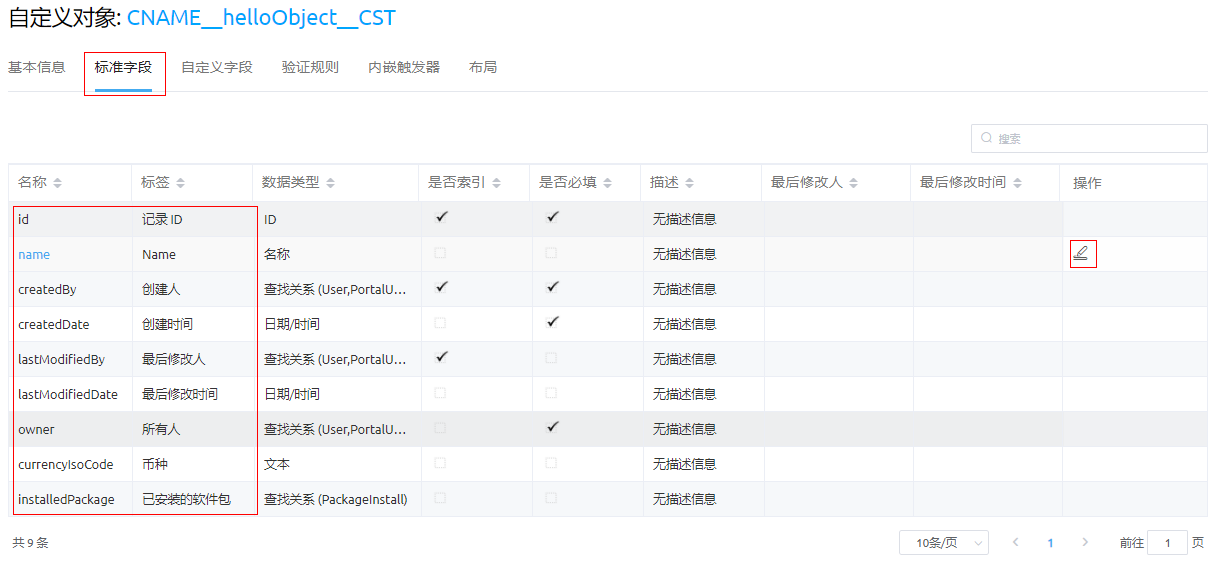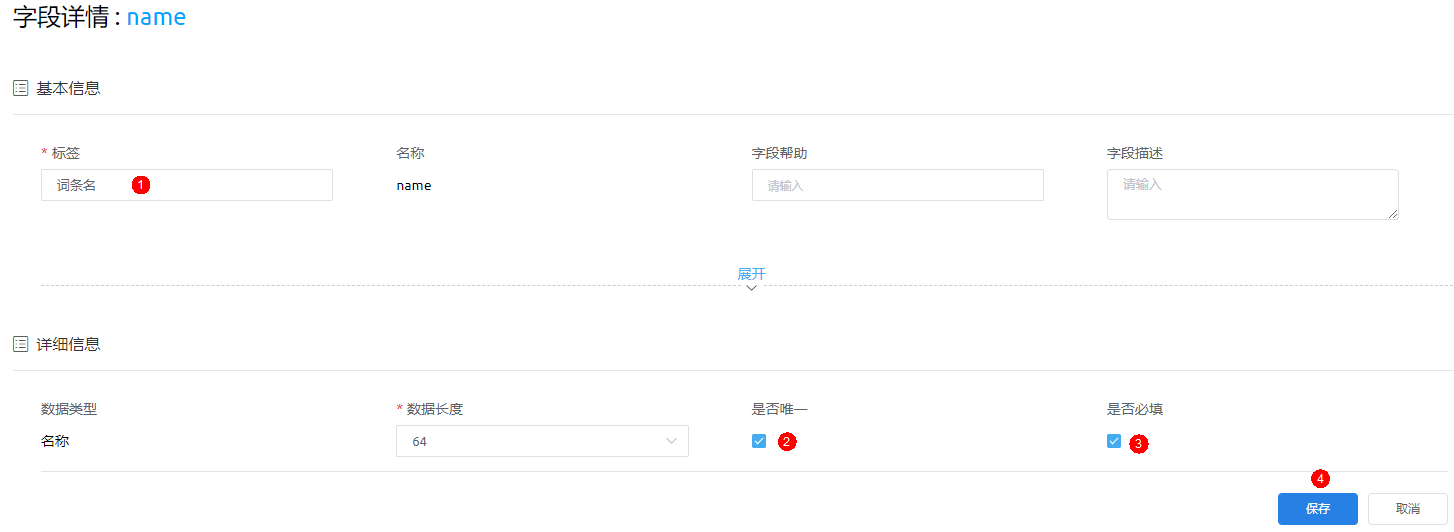ASTRO轻应用 ASTROZERO-创建HelloWorld应用:步骤2:开发应用-创建对象
步骤2:开发应用-创建对象

【思考】什么是对象?
对象是AstroZero的核心功能之一,对象相当于传统数据库里的一张表,用于持久化业务数据。AstroZero中有内置的标准对象,也有租户开发者创建的自定义对象。
租户角色的开发者,创建一个自定义对象后,可在前端页面使用页面模型绑定此对象,并使用表格组件,直接展现对象数据。也可以使用脚本、自定义JS代码、服务编排等,对对象中的信息进行增删改查(AstroZero中常用的使用方式)。
根据HelloWorld应用设计的功能,首先您需要先创建一个存放词条的对象helloObject,用于保存词条名、词条描述、创建日期信息。对象helloObject中使用到的字段,如表2所示。
字段标签 |
字段名称 |
数据类型 |
是否唯一 |
是否必填 |
建议长度 |
|---|---|---|---|---|---|
词条名 |
name(预置的标准字段) 说明:
自定义对象具体预置了哪些标准字段,请在了解自定义对象中系统预置的标准字段查看。 |
Name |
是 |
是 |
- |
创建时间 |
createdDate(预置的标准字段,不需要修改) |
日期/时间 |
- |
是 |
- |
词条描述 |
detail |
文本 |
否 |
是 |
255 |
- 在“HelloWorld”应用中,在规划存放对象的目录下,创建对象。
将光标放在“Model”目录上,单击
 ,选择“对象”。
,选择“对象”。

本示例中,使用默认“Model”目录存放对象,因此需要在“Model”目录下进行创建对象操作。对象添加完成后,系统默认会将对象放在“Model”目录下,您也可以根据个人喜好选择其他目录创建。
图7 创建对象
- 输入对象的“标签”为“helloObject”,单击“名称”的输入框后,系统将自动生成名称为“helloObject”,再单击“添加”。
图8 添加对象
 对象创建完成后,自动进入对象详情页面。
对象创建完成后,自动进入对象详情页面。
【技巧】如果输入“标签”的值,首字符为英文字母,单击“名称”的输入框,系统会自动生成与“标签”对应的“名称”,也可以根据需要修改这个自动生成的“名称”。
表3 创建对象的相关信息 参数名
参数说明
本示例需要填写的值
创建新对象
添加对象的方式。
保持默认,选中“创建新对象”。
标签
对象展示的名称,为了区分不同对象的描述信息,创建后可修改。
helloObject
名称
对象在系统内的唯一标识。
- 对象创建后,系统会自动在“名称”增加租户命名空间前缀,以及增加“__ CS T”后缀,“__CST”是AstroZero中对象的后缀标识。
- 对象创建完后,“名称”不可以修改。
helloObject
说明:对象创建后,系统自动为对象名称添加前后缀,实际创建的对象名为CNAME__helloObject__CST。
- 查看并修改对象的标准字段。
- 查看标准字段,了解自定义对象中系统预置的标准字段。
自定义的对象创建后,系统将自动创建一些标准字段,供您使用。您可以在“自定义对象”的详情页面中,单击“标准字段”页签,查看自定义对象的标准字段。标准字段如图9所示,其中“name”和“createdDate”两个字段,在后续开发中将会用到。
- 修改标准字段“name”。
单击“name”字段右侧的
 ,如图9所示,进入字段编辑页面。在“name”字段编辑页面中,修改“标签”为“词条名”,并勾选“是否唯一”,“是否必填”,然后单击“保存”,如图10所示。
,如图9所示,进入字段编辑页面。在“name”字段编辑页面中,修改“标签”为“词条名”,并勾选“是否唯一”,“是否必填”,然后单击“保存”,如图10所示。
【思考】为什么要修改“name”字段,其他标准字段可以修改吗?
因为“name”的默认属性,没有完全符合HelloWorld应用对“词条名”的要求,例如“标签”,“是否唯一”这些字段属性,因此需要自定义修改一下,修改后“name”作为存放“词条名”的字段。
标准字段中目前只有“name”字段支持修改,而“createdDate”字段直接使用,不能修改。
- 查看标准字段,了解自定义对象中系统预置的标准字段。
- 创建一个自定义字段“词条描述”,作为应用中存放词条描述信息的字段。
- 在“自定义字段”页签,单击“新建”,进入创建字段页面,设置字段类型为“文本”,单击“下一步”。
图11 新建自定义字段
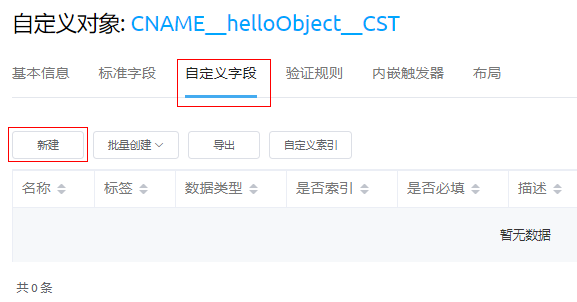
- 输入新字段详细信息,单击“下一步”。
设置字段“标签”为“词条描述”、“名称”为“detail”、字段长度“255”,并勾选“是否必填”、“大小写敏感”、“是否可搜”。
图12 定义“设备编码”详细信息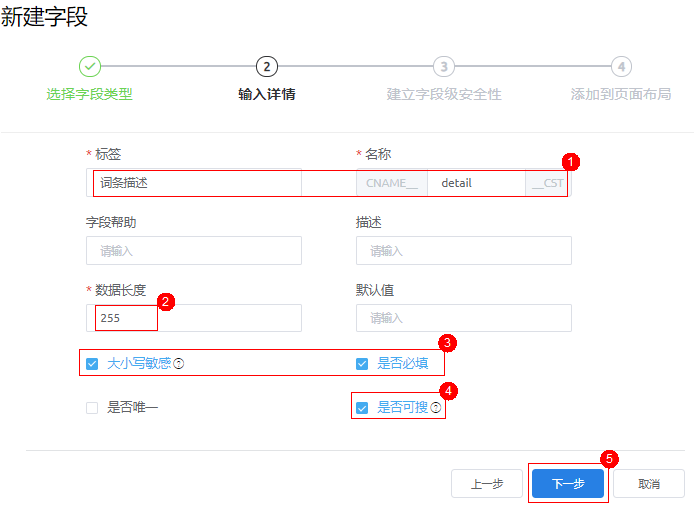

字段“名称”为“detail”,实际创建的字段,系统将自动添加前后缀“CNAME__detail__CST”,“CNAME__”前缀由租户命名空间决定,“__CST”后缀代表是自定义字段。
- 设置字段级的访问权限,即选中“读取”和“编辑”复选框,为所有预置profile配置能编辑和读取本字段的权限,单击“下一步”。
- 将字段添加到对象的页面布局:选中“添加本字段到该页面布局”,单击“保存”。
在AstroZero中,如果某个自定义字段在创建时,设置了添加到页面布局,那么在该对象的页面布局的页面表格中,将可以对该字段进行增删改查等操作。
- 在“自定义字段”页签,单击“新建”,进入创建字段页面,设置字段类型为“文本”,单击“下一步”。
- Astro轻应用_Astro大屏应用_分钟级构建业务大屏
- Astro轻应用_低代码开发平台Astro Zero_新手入门
- Astro轻应用_零代码平台_开发无忧加速创新
- Astro轻应用_低代码开发平台Astro Zero_码农防脱神器
- 零代码开发如何创建应用_零代码开发平台_华为云Astro-华为云
- 如何创建用户并授权使用应用管理与运维平台_应用管理与运维平台_创建用户_用户授权
- 低代码开发简易出差审批应用_低代码平台_华为云Astro-华为云
- 零代码开发平台_托拉拽开发应用_华为云Astro-华为云
- 如何创建用户并授权使用应用运维管理服务_AOM_用户权限_创建用户_权限
- 华为云零代码平台AstroZero创建培训报名表_低代码开发平台_华为云Astro-华为云


 下载ASTRO轻应用 ASTROZERO用户手册完整版
下载ASTRO轻应用 ASTROZERO用户手册完整版